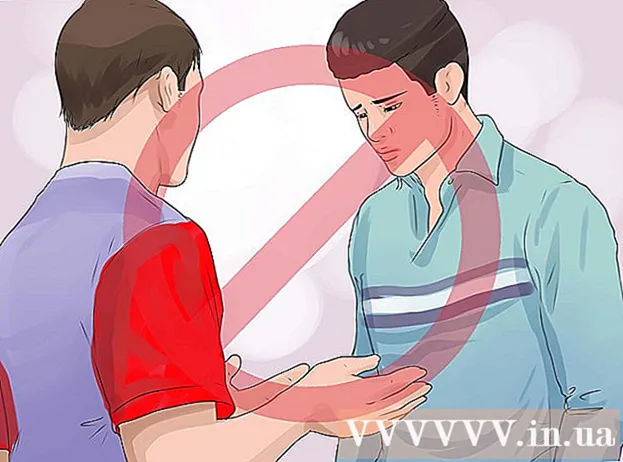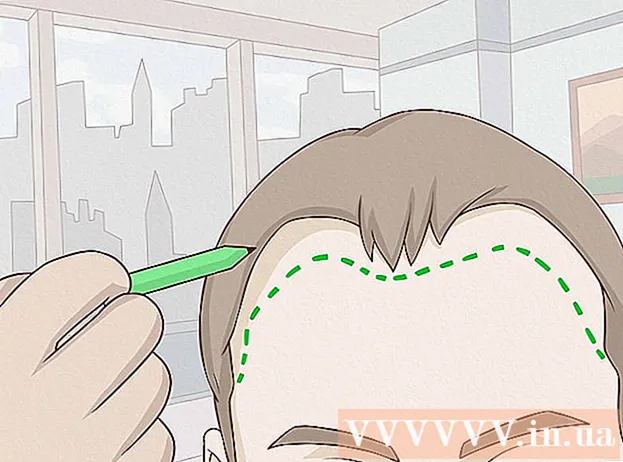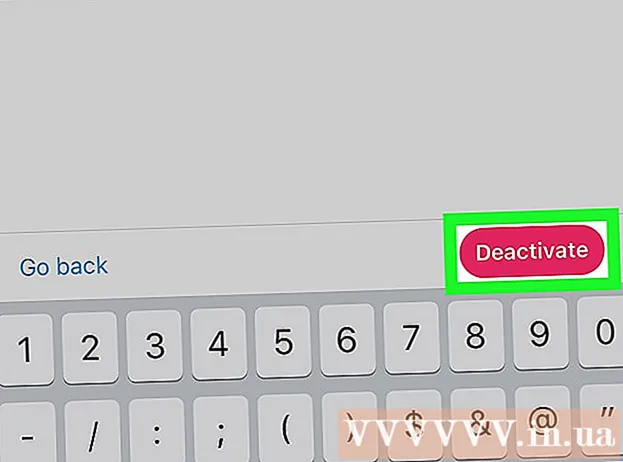Автор:
Frank Hunt
Дата создания:
19 Март 2021
Дата обновления:
1 Июль 2024

Содержание
- Шагать
- Метод 1 из 3: Использование Экшенов Photoshop
- Метод 2 из 3: используйте слои в Photoshop.
- Метод 3 из 3. Добавление водяного знака в Google Picasa
- Советы
- Предупреждения
- Необходимости
Когда фотографии размещаются в Интернете, многие люди не думают о том, чтобы поставить на них водяной знак, чтобы защитить их от ненадлежащего использования. Вы можете защитить свои изображения авторским правом, но водяной знак - это уловка, которую используют многие создатели изображений. Изначально водяной знак представлял собой изменение толщины бумаги, которое можно было увидеть только при определенной экспозиции. Цифровой водяной знак - это текст или логотип, размещенный поверх изображения, чтобы указать, кому принадлежит изображение. Часто водяной знак бывает прозрачным и выглядит рельефным. Вы можете нанести водяной знак с помощью Google Picasa или Adobe Photoshop. В этой статье объясняется, как это сделать.
Шагать
Метод 1 из 3: Использование Экшенов Photoshop
 Откройте ваше изображение в Photoshop.
Откройте ваше изображение в Photoshop. Откройте файл с вашим логотипом, который вы хотите использовать в качестве водяного знака.
Откройте файл с вашим логотипом, который вы хотите использовать в качестве водяного знака.- Если вам нужно извлечь логотип из большего изображения, используйте лассо. Убедитесь, что перо установлено на 0. Щелкните и нарисуйте линию вокруг области, которую хотите использовать в качестве водяного знака. Отпустите кнопку мыши и сохраните изображение / логотип.
 Начать запись действий. Если вы планируете повторять одно и то же действие много раз, вам нужно действие. Перейдите в «Окно»> «действие». Назовите действие «Водяной знак». С этого момента записывается каждое ваше действие.
Начать запись действий. Если вы планируете повторять одно и то же действие много раз, вам нужно действие. Перейдите в «Окно»> «действие». Назовите действие «Водяной знак». С этого момента записывается каждое ваше действие.  Зайдите в «Файл» и нажмите «Поместить».’ Выберите свой логотип. Отрегулируйте размер логотипа по своему желанию. Измените прозрачность, если хотите сделать ее немного светлее. Совместите логотип с кнопками выравнивания на панели инструментов вверху.
Зайдите в «Файл» и нажмите «Поместить».’ Выберите свой логотип. Отрегулируйте размер логотипа по своему желанию. Измените прозрачность, если хотите сделать ее немного светлее. Совместите логотип с кнопками выравнивания на панели инструментов вверху. - Разместите логотип или текст так, чтобы он не мешал изображению, но не позволял людям загружать или повторно использовать его. Убедитесь, что водяной знак нелегко удалить, обрезав изображение.
- Убедитесь, что вы используете кнопки для выравнивания, потому что Photoshop может легче записывать действия кнопок, чем с помощью мыши.
 Вы также можете создать текстовый водяной знак. Чтобы пометить текст водяным знаком, поместите текстовое поле поверх изображения, цвет, размер и установите прозрачность, пока текст не станет едва заметным. Сделайте это после того, как вы начали записывать действие.
Вы также можете создать текстовый водяной знак. Чтобы пометить текст водяным знаком, поместите текстовое поле поверх изображения, цвет, размер и установите прозрачность, пока текст не станет едва заметным. Сделайте это после того, как вы начали записывать действие.  Сохраните изображение с водяным знаком через «Сохранить как». Поскольку вы записываете макрос, Photoshop знает, что вы также должны сохранять любое последующее изображение с водяными знаками.
Сохраните изображение с водяным знаком через «Сохранить как». Поскольку вы записываете макрос, Photoshop знает, что вы также должны сохранять любое последующее изображение с водяными знаками.  Чтобы добавить водяной знак к нескольким изображениям, выберите «Файл»> «Автоматизировать», затем «Пакетная обработка».Когда откроется окно, выберите макрос «Водяной знак». Выберите папку с изображениями, в которые вы хотите добавить водяной знак. Они должны быть в отдельной папке для правильной работы макроса. Выберите целевое расположение изображений с водяными знаками, используя функция поиска (с помощью кнопки «Место назначения»). Включите «Переопределить». Нажмите «ОК», и ваши изображения будут помечены водяными знаками и сохранены в указанной папке.
Чтобы добавить водяной знак к нескольким изображениям, выберите «Файл»> «Автоматизировать», затем «Пакетная обработка».Когда откроется окно, выберите макрос «Водяной знак». Выберите папку с изображениями, в которые вы хотите добавить водяной знак. Они должны быть в отдельной папке для правильной работы макроса. Выберите целевое расположение изображений с водяными знаками, используя функция поиска (с помощью кнопки «Место назначения»). Включите «Переопределить». Нажмите «ОК», и ваши изображения будут помечены водяными знаками и сохранены в указанной папке.
Метод 2 из 3: используйте слои в Photoshop.
 Откройте ваше изображение. Сохраните его как отдельный файл, чтобы не потерять оригинал.
Откройте ваше изображение. Сохраните его как отдельный файл, чтобы не потерять оригинал.  Откройте свой водяной знак. Это логотип или изображение, которое вы хотите использовать в качестве водяного знака.
Откройте свой водяной знак. Это логотип или изображение, которое вы хотите использовать в качестве водяного знака.  Скопируйте водяной знак на новый слой над изображением.
Скопируйте водяной знак на новый слой над изображением. Установите прозрачность слоя с водяным знаком, чтобы он больше не был виден.
Установите прозрачность слоя с водяным знаком, чтобы он больше не был виден. Объедините слои так, чтобы водяной знак и нижележащее изображение стали одним изображением. Перед объединением слоев сохраните файл как .psd.
Объедините слои так, чтобы водяной знак и нижележащее изображение стали одним изображением. Перед объединением слоев сохраните файл как .psd.  Сохраните файл как jpeg или аналогичный тип файла, который не сохраняет структуру слоев. Это затрудняет удаление водяного знака другими пользователями.
Сохраните файл как jpeg или аналогичный тип файла, который не сохраняет структуру слоев. Это затрудняет удаление водяного знака другими пользователями.
Метод 3 из 3. Добавление водяного знака в Google Picasa
 Загрузите свои фотографии в альбом Picasa.
Загрузите свои фотографии в альбом Picasa.- Picasa - это приложение Google для редактирования фотографий и облачного хранилища. Вы можете использовать это, чтобы добавить белый текст в качестве водяного знака. Использование логотипа в качестве водяного знака невозможно.
 Перейдите в свой альбом и выберите фотографии, на которые вы хотите нанести водяной знак. Для этого вам нужно будет сначала экспортировать их.
Перейдите в свой альбом и выберите фотографии, на которые вы хотите нанести водяной знак. Для этого вам нужно будет сначала экспортировать их. - Нажмите «Shift» (Windows) или («Command») Mac OS, чтобы выбрать несколько фотографий.
 Щелкните «Экспорт». Вы можете найти их в стойке с фотографиями. Вам нужна папка, в которую вы можете экспортировать фотографии.
Щелкните «Экспорт». Вы можете найти их в стойке с фотографиями. Вам нужна папка, в которую вы можете экспортировать фотографии.  Нажмите в меню на опцию «Добавить водяной знак».
Нажмите в меню на опцию «Добавить водяной знак». Введите текст, который вы хотите отобразить в качестве водяного знака.
Введите текст, который вы хотите отобразить в качестве водяного знака. Выберите «ОК», и ваши фотографии будут снабжены водяными знаками и будут экспортированы.
Выберите «ОК», и ваши фотографии будут снабжены водяными знаками и будут экспортированы. Вы также можете добавить водяной знак во время загрузки. Чтобы загрузить, нажмите «Инструменты»> «Параметры» (Windows) или «Picasa»> «Настройки» (Mac OS). Нажмите «Веб-альбомы Picasa». Выберите «Добавить водяной знак». Введите свой текст и нажмите «ОК». Ваш альбом появится в загруженном альбоме с водяным знаком.
Вы также можете добавить водяной знак во время загрузки. Чтобы загрузить, нажмите «Инструменты»> «Параметры» (Windows) или «Picasa»> «Настройки» (Mac OS). Нажмите «Веб-альбомы Picasa». Выберите «Добавить водяной знак». Введите свой текст и нажмите «ОК». Ваш альбом появится в загруженном альбоме с водяным знаком.
Советы
- Не используйте веб-сайты для нанесения водяных знаков на изображения за плату. Программное обеспечение для этого можно загрузить бесплатно (GIMP, MyPaint или Inkscape) и оно простое в использовании.
Предупреждения
- Убедитесь, что у вас всегда где-то сохранен оригинал изображения (без водяного знака).
Необходимости
- Аккаунт Google Picasa (необязательно)
- Photoshop (необязательно)